FreeBSD Site에 들어가서 보니 어느새에 Upgrade가 있었다. (7월 26일 release, 벌써 1달이 넘었네…)
지난 홈서버 복구 때 설치한 버전이 FreeBSD 11.0이었는데 11.1이 나온 것이다.

System을 upgrade하는 방법은 FreeBSD Handbook에 잘 설명이 되어있고, 그 방법은 freebsd-update라는 도구를 쓰는 방법과 직접 source build하는 방법 2가지가 있는데 이번에는 freebsd-update 를 사용했다. (간편하더군)
나중에라도 참고하기 위해 그 과정을 기록한다.
주의) 사용자 환경이 다를 수 있으므로 아래와 동일하게 진행이 안될 가능성이 높음. 다만, 참고 자료일 뿐임!
- 현재 System 정보보기
$uname -a

6월 28일에 Custom Kernel로 date한 11.0을 사용하고 있었다.
- Filesystem 보기 (백업할 영역 확인용)
$df -h
- Backup 하기
$zfs snapshot zroot/ROOT/default@20170830- (역시 ZFS의 슈퍼파워…)
- 기존 kernel backup 하기
$cp -rf /boot/kernel.old /boot/kernel.GENERIC$cp -rf /boot/kernel.GENERIC /boot/GENERIC$cp -rf /boot/kernel /boot/kernel.bak
- FreeBSD Source Code Update 하기
$svnlite up /usr/src- (Source Build Update를 하거나 Custom Kernel Build를 위해선 필수)
- FreeBSD Upgrade 하기
$freebsd-update -r 11.1-RELEASE upgrade
- Freebsd Upgrade 반영하기
$freebsd-update install
- Next Boot Kernel을 GENERIC으로 지정하기
$nextboot -k GENERIC
- Reboot
$shutdown -r now
- Install 마저 진행
$freebsd-update install
- Major Upgrade인 경우에만 package re-install
$pkg-static upgrade -f혹은 $portmaster -af
- FreeBSD upgrade 마무리
$freebsd-update install
- 만약 원하면 Custom Kernel Build
$cd /usr/src/sys/amd64/conf$mkdir /root/kernels$make LINT$cp GENERIC /root/kernels/KERN_20170831$ln -s /root/kernels/KERN_20170831$vi KERN_20170831<Editing>$cd /usr/src$make buildkernel KERNCONF=KERN_20170831$make installkernel KERNCONF=KERN_20170831$shutdown -r now
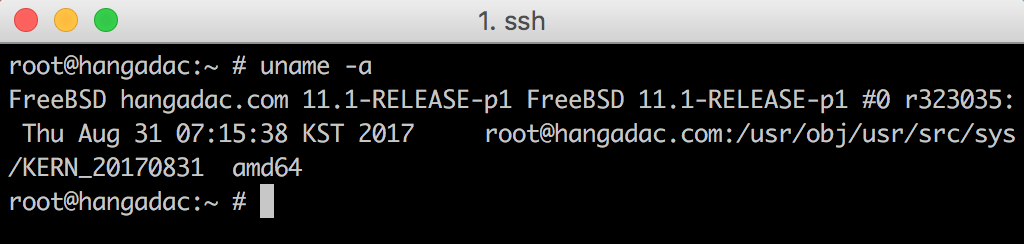
2017년 8월 31일에 설정한 custom kernel을 가진 FreeBSD 11.1로 upgrade 되었다. 🙂